
Als je onlangs de nieuwe Samsung Galaxy S5 hebt gekocht en aangepaste beltonen wilt maken, of je eigen muziek voor beltonen wilt gebruiken, is dat heel eenvoudig dankzij een paar opties in de instellingen. Het toevoegen of wijzigen van beltonen komt vrij vaak voor en de meeste gebruikers zouden dit nu moeten weten, maar als u nieuw bent, hebben wij het over u.
Met de Samsung Galaxy S5 hebben gebruikers eigenlijk een vrij groot aantal beltonen om uit te kiezen, waarvan er veel best irritant zijn en niet mijn favoriet, maar een paar zijn behoorlijk fatsoenlijk en chippy. Als u echter een nummer uit uw muziekverzameling wilt toevoegen, leggen we hieronder uit hoe u dit kunt doen.
Lezen: Hoe een screenshot te nemen op de Galaxy S5
Natuurlijk zijn er heel wat apps uit de Google Play Store die specifiek zijn voor beltonen, waarvan er vele gratis veel muziek aanbieden. Sommigen van hen zijn slechts korte clips, of zelfs echte liedjes gezongen door iemand anders als ze niet de rechten hebben om de muziek te gebruiken. In plaats van alles te regelen of een andere app te downloaden, gebruikt u uw eigen muziek met de onderstaande stappen.

Als je net als ik moe bent van de saaie en generieke beltonen op je Galaxy S5, ga je gewoon naar je apparaat en blader je door alle audiobestanden op je apparaat en kies je iets anders. Mogelijk moet je muziek kopiëren van je pc naar je telefoon, maar dat kost alleen maar een USB-kabel en een snelle kopieer- en plaktaak. Anders kunt u kiezen uit downloads via Google Music of apps van derden, zoals Zedge.
De Galaxy S5-fluittoongeving is enorm populair en met miljoenen verkochte telefoons hoor ik het voortdurend terwijl ik onderweg ben. Hetzelfde kan gezegd worden over beltonen aan de telefoon, dus laten we doorgaan en kies een van onze eigen en maak het een beetje persoonlijk.
Instructions
De eerste stap is natuurlijk om ervoor te zorgen dat je muziek op je telefoon hebt opgeslagen. Als ze in de cloud in Google Music niet werken, moeten ze lokaal op uw apparaat worden opgeslagen. Dit kan eenvoudig worden bereikt door uw Galaxy S5 op een computer aan te sluiten en toe te voegen wat u wilt.
Ga op een pc naar My Computer, open je Galaxy S5 en klik en sleep elke gewenste muziek in de map "Music" die al op de Galaxy S5 is. Mac-gebruikers hebben het hulpprogramma Android File Transfer nodig en klikken vervolgens op dezelfde manier. Nadat je wat muziek hebt toegevoegd die je wilt gebruiken, volg je de onderstaande afbeeldingen.
Om te beginnen moet je de instellingen in gaan door de meldingsbalk omlaag te trekken en op de knop voor de juiste versnellingsknop in de rechterbovenhoek te drukken. Eenmaal in de instellingen scrolt u omlaag naar "Geluid" en tikt u vervolgens op "Ringtones" om te beginnen.
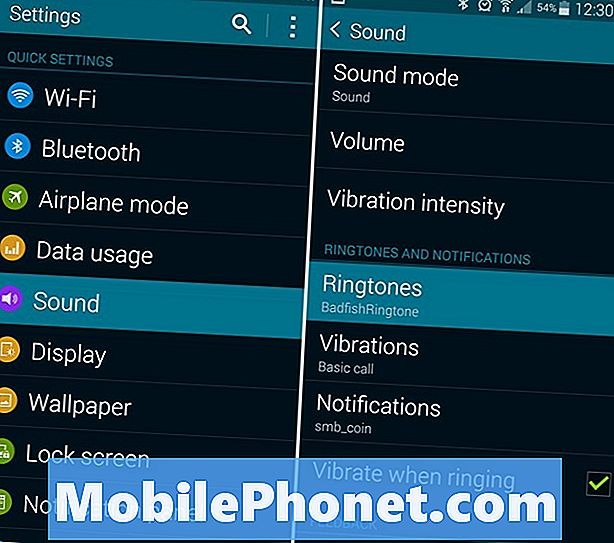
Vanaf hier ziet u de lijst met beltonen die bij de Galaxy S5 worden geleverd.Op de onderkant van het scherm staat Annuleren, Toevoegen of OK. Je gaat op "Toevoegen" tikken en kiest je eigen muziek uit de interne opslag van het apparaat, in plaats van te kiezen uit de paar saaie opties die Samsung uit de verpakking heeft.
Als je Dropbox, Zedge of een paar andere muziek-apps hebt geïnstalleerd, kun je een pop-up krijgen voor het toevoegen van de beltoon, dus selecteer degene die je wilt of tik op "sound picker". Dit zou je naar een sound picker-optie moeten brengen met muziek, albums, artiesten en meer, en je hoeft alleen maar naar beneden te scrollen en de muziek te vinden die je wilt gebruiken. Het is zo makkelijk. Zoek de liedjes die je hebt overgebracht, kies degene die je wilt horen wanneer mensen je bellen en voeg deze toe. Ga vervolgens terug naar Ringtones, blader door de lijst en selecteer het nummer van uw voorkeur.
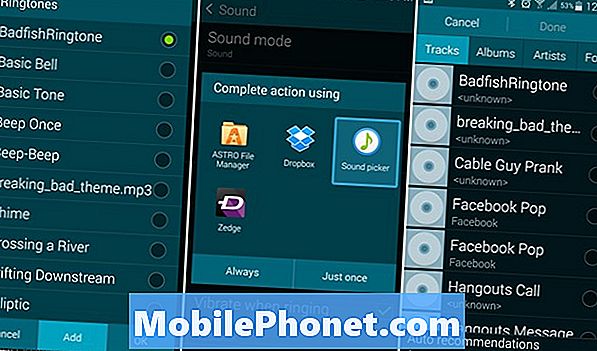
Hiermee wordt het nummer aan uw ringtone-lijst toegevoegd en moet u teruggaan naar de selectie van beltonen om het nummer te vinden.
Gunstig heeft Samsung een "auto recommendations" -functie geïntegreerd die op de een of andere manier op magische wijze de hoogtepunten van het nummer zal extraheren. Dit is geweldig voor andere meldingen, maar ook voor beltonen, zodat u niet zelf een bepaald deel van het nummer hoeft uit te knippen. Het werkt best goed, en het is me gelukt om een paar perfecte Breaking Bad en Sublime-beltonen te maken.
De Samsung Galaxy S5 zit boordevol handige kleine aanpassingen of functies zoals deze, en voor meer informatie, kijk dan zeker op onze volledige Galaxy S5 How To Portal.


